windows10专业版如何连接wifi window10专业版如何开启电脑内置WiFi
更新时间:2023-11-09 13:50:20作者:jiang
windows10专业版如何连接wifi,在如今高度数字化的时代,电脑已经成为我们日常生活中不可或缺的工具之一,而Windows 10专业版作为一款功能强大的操作系统,为用户提供了更多便利和优化的体验。其中连接WiFi网络是我们使用电脑时必不可少的一环。如何在Windows 10专业版上连接WiFi呢?又该如何开启电脑内置WiFi功能呢?本文将为您一一解答。无论是在家中办公还是在外旅行,通过简单的操作,您就可以享受到便捷的无线网络体验。接下来让我们一起来了解一下吧。
方法如下:
1.在电脑左下角输入框内输入“设置”。会自动的匹配出电脑中的设置。
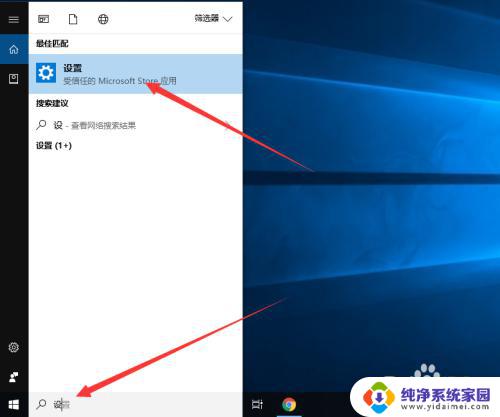
2.点击进入设置后,选择“网络和Internet”。
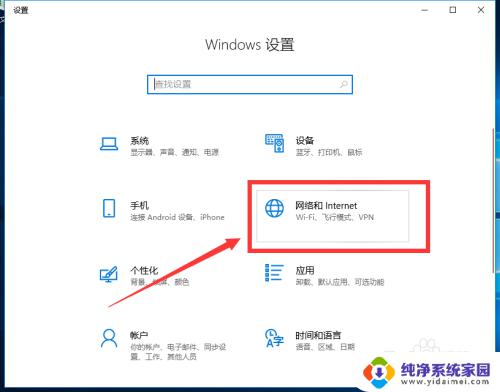
3.如图,进入“网络和Internet”管理页面。右键单击电脑右下角wifi图标,选择打开“网络和Internet”设置。可直接进入此页面。
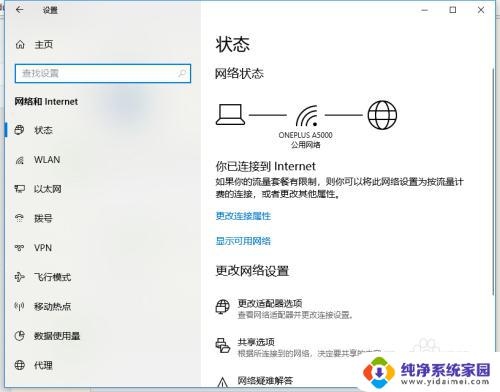

4.选择移动热点。如图将移动热点的状态更改为开,即可开启热点。共享热点有WIFI和蓝牙两种方式,大家可根据自己需要进行选择。
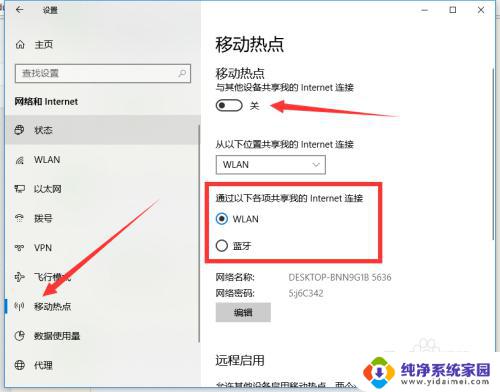
5.如果觉得WiFi的名称和密码不好记,可以点击编辑进行修改。
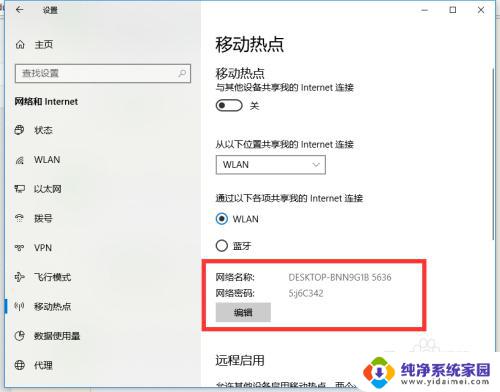
6.在输入框输入我们希望更改的名称和密码然后点击“保存”,即可更改成功。然后我们便可以用更改后的名称和密码进行登录WIFI啦。
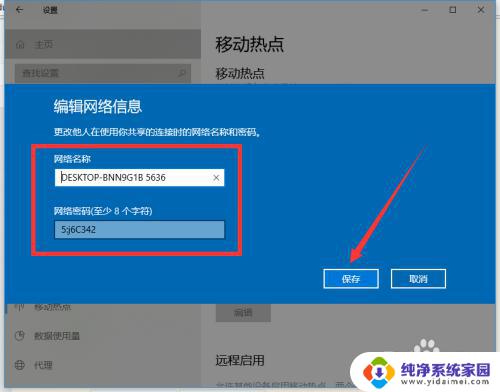
以上就是如何在Windows 10专业版连接Wi-Fi的全部内容,如果您遇到了同样的情况,请参考我的方法来解决,希望对您有所帮助。
windows10专业版如何连接wifi window10专业版如何开启电脑内置WiFi相关教程
- win10专业版无法保存连接的wifi win10专业版wifi连接失败怎么办
- win10专业版蓝牙在哪里打开 Win10专业版如何开启蓝牙功能
- win10专业版可以远程桌面吗? 如何在win10专业版开启远程桌面连接
- win10专业版系统重置 如何重置Win10专业版系统
- 怎么把win10专业版换成企业版 Win10专业版如何升级到企业版
- windows10专业版转企业版 Win10企业版降级为专业版流程
- win10专业工作站没有卓越性能 win10如何开启电脑卓越性能模式
- win10专业版密码 win10专业版开机密码强度设置
- win101803是专业版吗 Windows10 1803专业版32位下载
- 2021win10激活密钥专业版永久 Windows10专业版永久激活密钥2021
- 怎么查询电脑的dns地址 Win10如何查看本机的DNS地址
- 电脑怎么更改文件存储位置 win10默认文件存储位置如何更改
- win10恢复保留个人文件是什么文件 Win10重置此电脑会删除其他盘的数据吗
- win10怎么设置两个用户 Win10 如何添加多个本地账户
- 显示器尺寸在哪里看 win10显示器尺寸查看方法
- 打开卸载的软件 如何打开win10程序和功能窗口